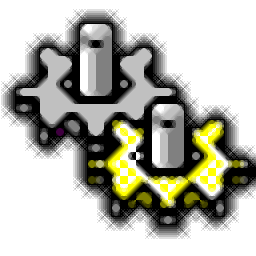
srvinstw.exe(系统服务安装与删除工具)
v1.0 汉化版- 软件大小:0.02 MB
- 更新日期:2020-07-18 13:53
- 软件语言:简体中文
- 软件类别:系统其它
- 软件授权:免费版
- 软件官网:待审核
- 适用平台:WinXP, Win7, Win8, Win10, WinAll
- 软件厂商:

软件介绍 人气软件 下载地址
SrvInstw.exe是一款系统服务安装和卸载软件,如果你的电脑缺少服务组件就可以通过这款软件执行安装,如果你的电脑有不需要的服务就可以选择将其卸载,软件操作还是非常简单的,显示引导步骤,启动软件就可以提示安装和移除项目,按照软件提示内容添加相关的服务就可以快速卸载和安装,例如您可以将系统不需要的
ActiveX Installer (AxInstSV)服务卸载,这样服务就不会自启,也可以选择将Windows
Update服务卸载,这样电脑就不会自动更新,只要用户觉得没有用的服务项目都可以通过这款软件执行删除,需要的朋友可以下载体验!
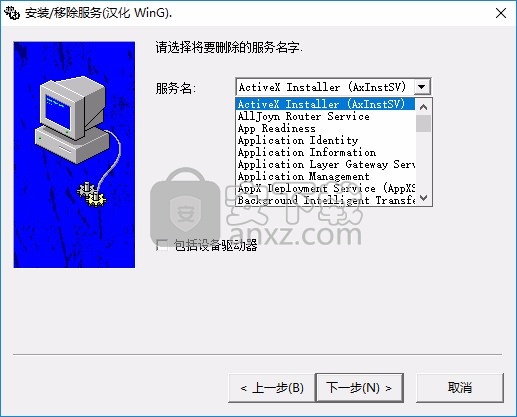
软件功能
1、win系统有很多服务内容,一些本地服务、网络服务项目会在后台自启
2、例如您安装了一些软件到电脑,无法将软件卸载
3、可能是软件的一些服务在后台启动,导致无法删除
4、使用srvinstw.exe就可以将不需要的服务项目卸载
5、软件界面提供服务列表,可以直接将win系统原始服务项目卸载
6、也支持安装服务功能,可以在软件输入服务名字执行安装
7、支持本地电脑删除,从当前的电脑删除服务
8、支持远程电脑操作,为远程电脑安装和移除win服务项目
软件特色
1、srvinstw.exe可以在软件显示很多服务项目
2、可以显示 AllJoyn Router Service项目
3、显示Wired Auto Contig,App Readiness等项目
4、卸载界面自动获取服务名字,选择就可以卸载
5、安装界面需要自己输入服务名字才能执行安装
使用方法
1、下载软件以后管理员身份打开SRVINSTW.EXE就可以显示软件的安装引导界面

2、选择需要处理的计算机,选择从本地计算机删除
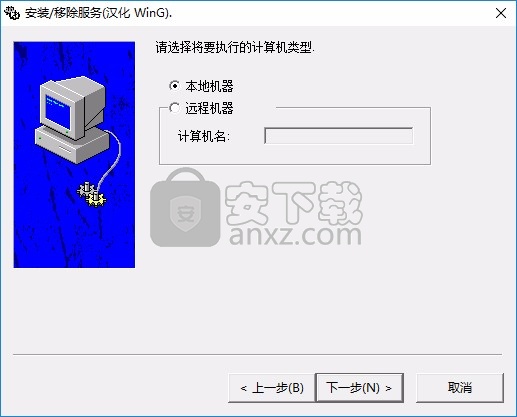
3、提示名字设置功能,输入一个名字就可以执行安装
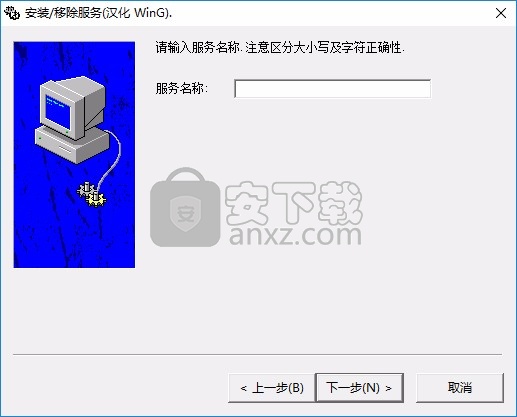
4、服务在这里显示,在win+R界面输入services.msc就可以进入服务界面
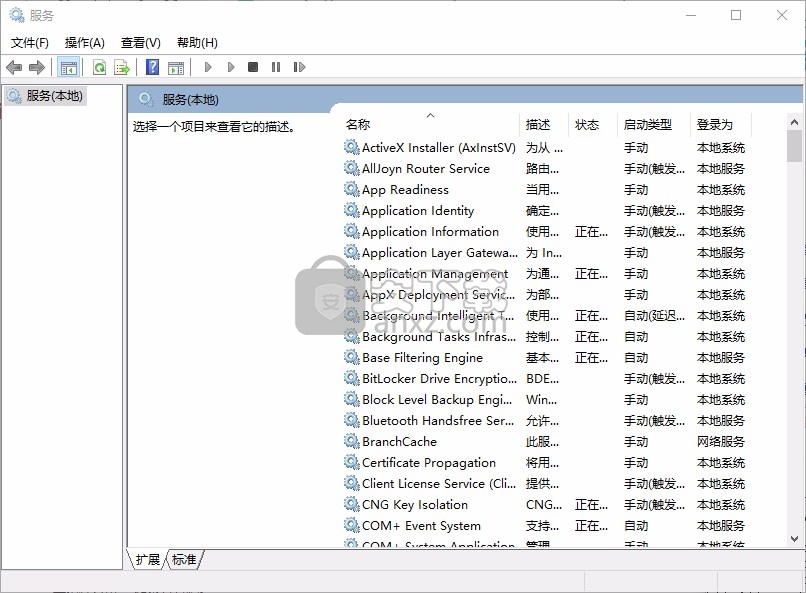
5、找到对应的服务器就可以选择安装/卸载
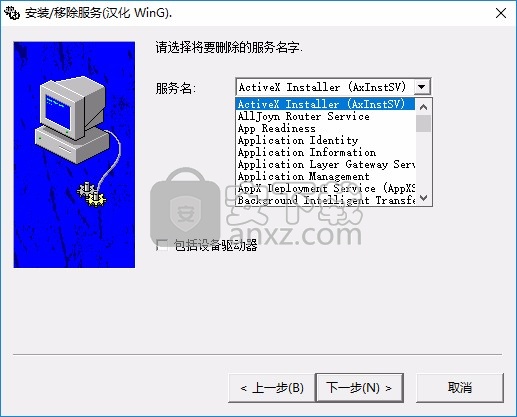
6、您需要知道当前的服务是可以正常卸载的,不要将win必要的项目卸载
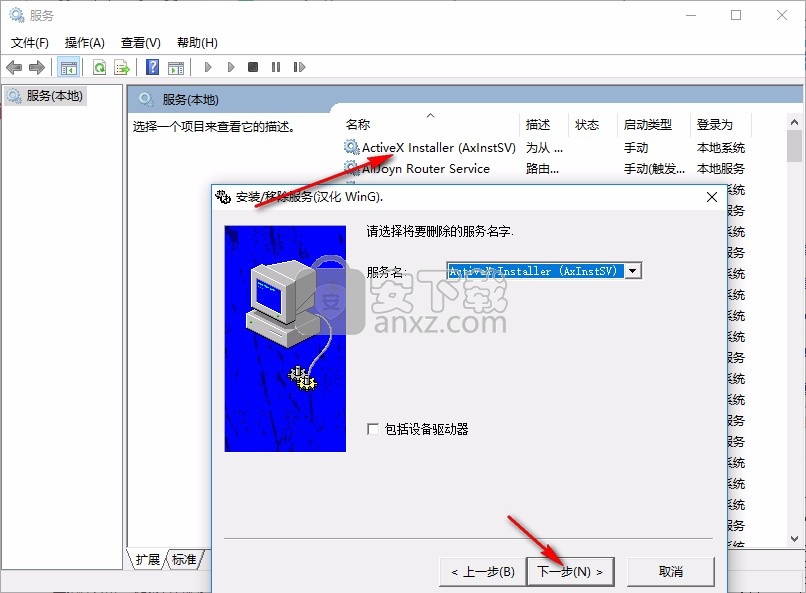
7、提示准备完毕,点击完成就可以将对应的服务器卸载/安装
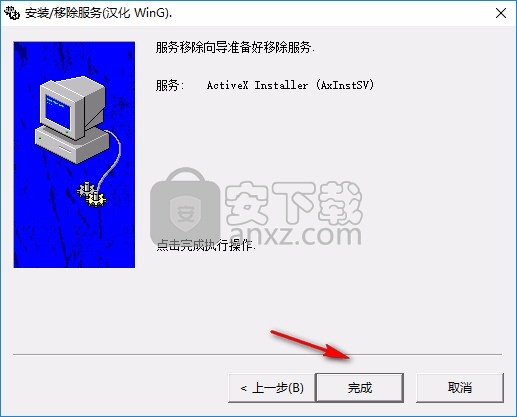
8、如果你需要安装服务就选择第一个功能,如果需要卸载就选择第二个功能
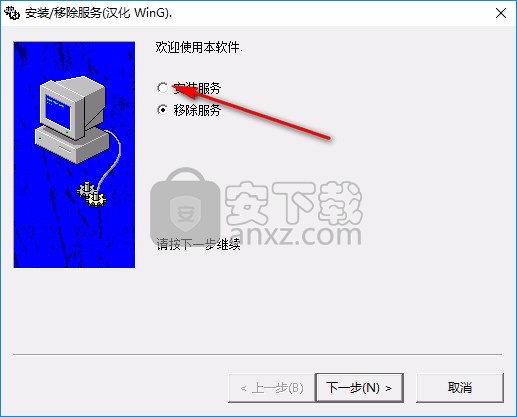
系统服务介绍
系统服务是一种应用程序类型,它在后台运行。服务应用程序通常可以在本地和通过网络为用户提供一些功能,例如客户端/服务器应用程序、Web服务器、数据库服务器以及其他基于服务器的应用程序。
DHCP 已启用,默认情况下启用动态主机配置协议 (DHCP),以动态配置网络设置。 IPv6 地址
DHCP 可以提供动态 IPv6 地址,也可以配置静态 IPv6 地址。
DNS 服务器、DHCP 可以提供一个或多个 DNS 服务器的 IP 地址列表,也可以手动配置 DNS 服务器列表。
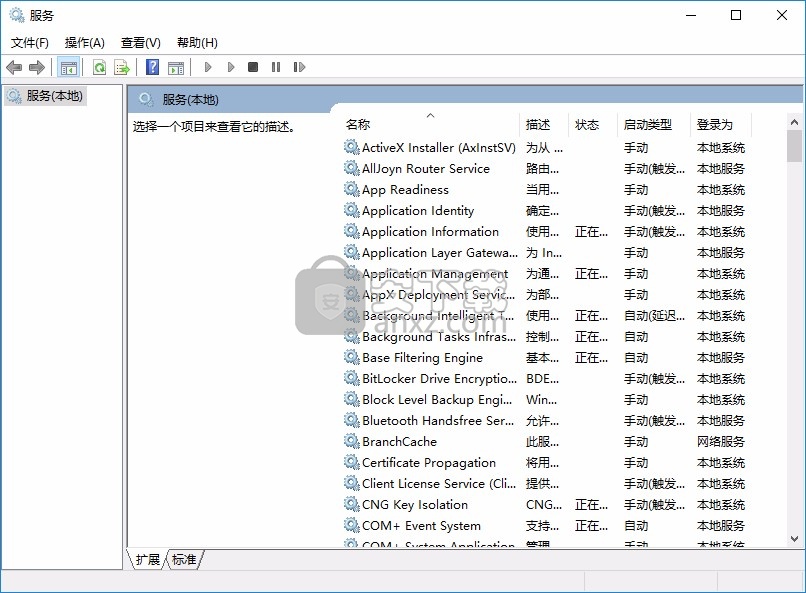
人气软件
-

ModScan(ModScan调试工具)32位和64位 4.37 MB
/简体中文 -

华硕Armoury Crate系统控制软件 1.31 MB
/简体中文 -

logviewer pro(日志文件分析工具) 0.64 MB
/简体中文 -

非华为电脑PCManager管理器 84.0 MB
/简体中文 -

Kingston Format Utility(金士顿u盘修复工具) 7.25 MB
/简体中文 -

key Product Key Explorer(密钥查看器) 7.27 MB
/简体中文 -

Windows 10 数字永久激活工具 2.80 MB
/简体中文 -

MSI Dragon Center(龙盾控制中心) 156.0 MB
/简体中文 -

virtual audio cable(虚拟声卡) 1.57 MB
/简体中文 -

Macs Fan Control(电脑风扇控制软件) 8.54 MB
/简体中文


 2345软件管家 7.9.0.4592
2345软件管家 7.9.0.4592  360安全卫士 v13.0.0.2175
360安全卫士 v13.0.0.2175 






